Добавление новых контактов в телефонную книгу вашего iPhone может оказаться процессом, который упрощает вашу жизнь. Но, возможно, вы только что получили новый номер и хотите быстро добавить его в список ваших контактов. В этой статье мы расскажем вам, как это сделать непосредственно с вашего iPhone без лишних усилий.
Иногда может показаться, что разобраться с функциями iPhone требует время и усилий, но добавление контактов не должно вызывать у вас затруднений. Следуя нашим простым инструкциям, вы сможете добавить новые контакты и сохранить время на поиск необходимой информации в будущем. Вот как сделать это легко и быстро.
Как добавить контакт на iPhone:
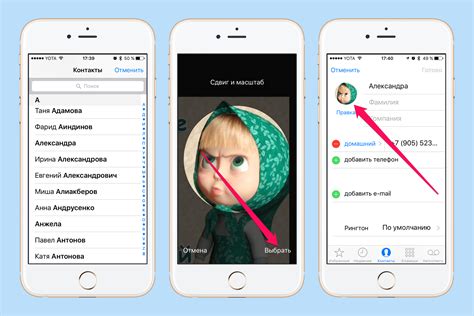
1. Откройте приложение "Контакты" на вашем iPhone.
2. Нажмите на значок "+" в верхнем правом углу экрана.
3. Введите данные нового контакта, такие как имя, фамилия, номер телефона и адрес электронной почты.
4. Нажмите на "Готово", чтобы сохранить контакт.
5. Теперь новый контакт будет доступен в вашем списке контактов на iPhone.
Открытие приложения "Контакты"

Для того чтобы добавить контакт на iPhone, необходимо открыть приложение "Контакты". Это можно сделать следующим образом:
- На главном экране устройства найдите иконку "Контакты".
- Нажмите на иконку "Контакты", чтобы открыть приложение.
- После открытия приложения вы увидите список всех контактов, а также различные опции для добавления нового контакта.
Теперь вы готовы добавить новый контакт на ваш iPhone просто и быстро.
Выбор опции "Добавить контакт"
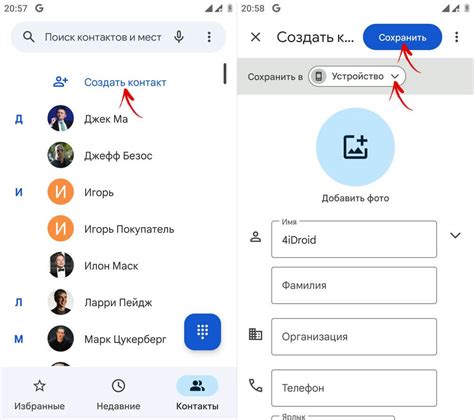
Чтобы добавить новый контакт на iPhone, следуйте простым шагам. На главном экране устройства найдите иконку "Контакты". Нажмите на нее, чтобы открыть список контактов.
В верхнем правом углу экрана вы увидите значок плюса "+". Нажмите на этот значок, чтобы вызвать опцию "Добавить контакт".
Затем заполните поля с именем, номером телефона и другой необходимой информацией о контакте. После завершения заполнения нажмите кнопку "Готово" или "Сохранить" в зависимости от версии iOS.
Теперь ваш новый контакт будет сохранен в списке контактов на iPhone и доступен для использования.
Ввод имени и номера телефона
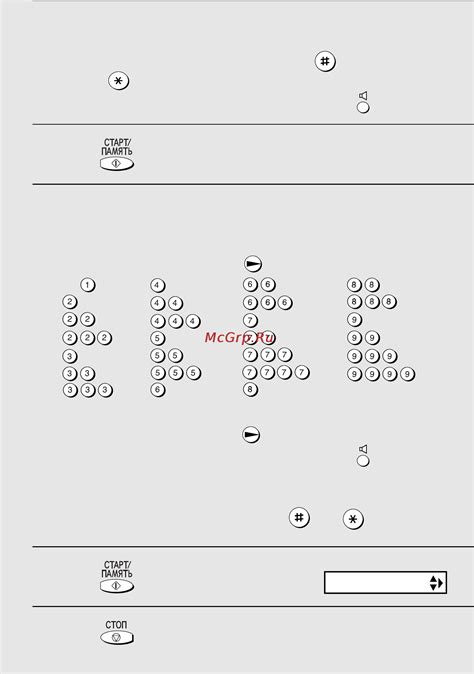
Для добавления контакта на iPhone, откройте приложение "Контакты". Нажмите кнопку "Добавить" в правом верхнем углу экрана. Введите имя контакта, а затем прокрутите страницу вниз для ввода номера телефона. Не забудьте выбрать тип номера (мобильный, домашний, рабочий) и нажать кнопку "Готово", чтобы сохранить контакт.
Сохранение контакта
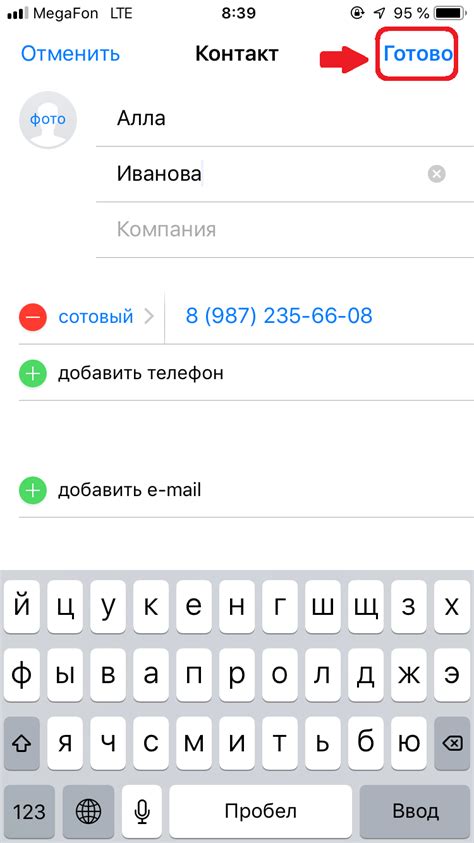
После внесения всех необходимых данных о контакте, нажмите кнопку "Готово" или "Сохранить", в зависимости от версии ОС iOS. Затем выберите, куда сохранить контакт: в телефон или на облачном сервисе. После этого контакт будет добавлен в ваш справочник и будет доступен для просмотра и редактирования.
Дополнительные опции: фотография, электронная почта

При добавлении контакта на iPhone вы также можете указать фотографию человека, что поможет легче его идентифицировать. Для этого нажмите на "Добавить фото" и выберите изображение из галереи или сделайте новое с помощью камеры устройства.
Кроме того, в разделе контакта можно указать электронную почту. Для этого нажмите на "Добавить адрес" и введите нужный e-mail. Это удобно для отправки электронных писем или для связи через мессенджеры.
Использование контакта в приложениях
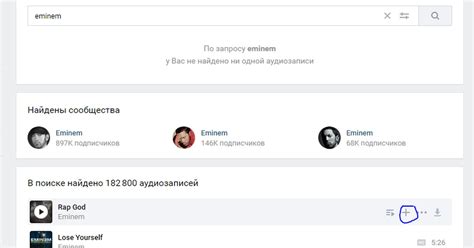
После того, как вы добавили контакт на iPhone, вы можете использовать его в различных приложениях вашего устройства. Контакт будет доступен для выбора при отправке сообщений, звонках или создании событий в календаре.
В приложении "Сообщения" вы сможете быстро выбрать контакт из списка и отправить ему текстовое сообщение. В приложении "Телефон" вы сможете найти контакт среди других и совершить звонок сразу же. В приложении "Календарь" можно добавить контакт в участники события, чтобы удобно планировать встречи.
Кроме того, многие другие приложения, такие как социальные сети, мессенджеры, почтовые клиенты и прочее, также могут использовать ваш список контактов для повышения удобства и эффективности взаимодействия.
| Приложение | Возможности использования контакта |
|---|---|
| Сообщения | Отправка текстовых сообщений |
| Телефон | Совершение звонков |
| Календарь | Добавление в участники событий |
| Социальные сети | Поиск и добавление в друзья |
Редактирование данных контакта
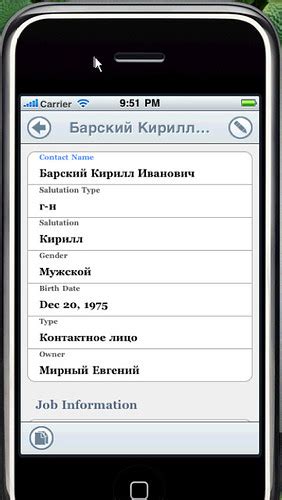
Чтобы отредактировать данные контакта на iPhone, выполните следующие шаги:
| Шаг 1: | Откройте приложение "Контакты" на вашем iPhone. |
| Шаг 2: | Найдите контакт, который вы хотите отредактировать, и нажмите на него. |
| Шаг 3: | Нажмите на кнопку "Изменить" в правом верхнем углу экрана. |
| Шаг 4: | Внесите необходимые изменения в данные контакта, такие как имя, номер телефона, адрес и другие сведения. |
| Шаг 5: | После внесения изменений нажмите на кнопку "Готово" или "Сохранить" (в зависимости от версии iOS). |
Синхронизация контактов с облачными сервисами
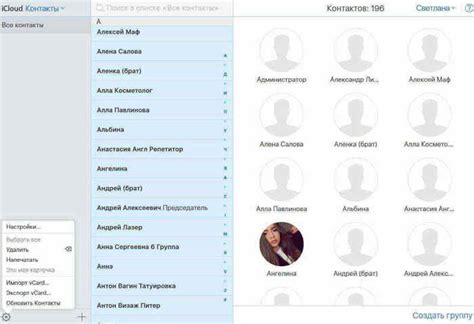
Современные смартфоны, включая iPhone, предлагают возможность синхронизации контактов с различными облачными сервисами, такими как iCloud, Google Contacts, Outlook и другие. Это позволяет хранить свои контакты в безопасном месте и иметь к ним доступ со всех устройств.
Для добавления контактов из облачного сервиса на iPhone просто убедитесь, что учетная запись данного сервиса настроена на вашем устройстве. После этого все контакты будут автоматически синхронизироваться с вашим iPhone.
Чтобы добавить новый контакт на iPhone и сохранить его в облачном сервисе, перейдите в приложение "Контакты", нажмите на значок "+" и заполните необходимую информацию. После сохранения контакт будет автоматически синхронизирован с выбранным облачным сервисом.
Помните: синхронизация контактов с облачными сервисами обеспечивает сохранность данных и удобство использования на всех ваших устройствах.
Вопрос-ответ

Как добавить контакт на iPhone?
Чтобы добавить контакт на iPhone, откройте приложение "Контакты" и нажмите на значок плюс в верхнем правом углу. Затем введите информацию о контакте, такую как имя, номер телефона и адрес электронной почты. После внесения данных нажмите на "Готово", чтобы сохранить контакт.
Могу ли я добавить контакт на iPhone из социальных сетей?
Да, вы можете добавить контакт на iPhone из социальных сетей, таких как Facebook или LinkedIn, используя функцию "Импорт контактов" в приложении "Контакты". Просто выберите социальную сеть, войдите в свой аккаунт и разрешите доступ к контактам. Затем вы сможете добавить выбранные контакты на свое устройство.
Как быстро добавить контакт на iPhone без открытия приложения "Контакты"?
Чтобы быстро добавить контакт на iPhone, вы можете воспользоваться функцией "Добавить контакт" при звонке или отправке сообщения. Просто нажмите на иконку "+", которая появится рядом с номером или именем контакта, и введите необходимую информацию. Таким образом, вы можете добавить контакт без необходимости открывать отдельное приложение.



